Ако използвате Kodi за домашно киносистема, тогава вече знаете колко голям е софтуерът за показване на файлове, които са запазени във вашата мрежа. Но знаете ли, че може да се използва и за стрийминг на съдържание през интернет? Можете да разширите софтуера на Kodi чрез използването на добавки, които са малки разширения, които добавят нови функционалности на вашата система. С Добавка за скорост за Kodi можете да гледате най-новите филми и телевизионни предавания при поискване.

Velocity е идеалната добавка за всеки, койтоиска повече филми, достъпни за стрийминг у дома. Прочетете за пълни инструкции как да инсталирате и използвате тази добавка, както и съвети за други подобни добавки на Kodi, които също може да ви харесат.
Как да получите безплатен VPN за 30 дни
Ако се нуждаете от VPN за кратко, когато пътувате например, можете да получите нашия най-високо класиран VPN безплатно. ExpressVPN включва 30-дневна гаранция за връщане на парите. Ще трябва да платите за абонамента, това е факт, но това позволява пълен достъп за 30 дни и след това анулирате за пълно възстановяване, Политиката им за отказ без задаване на въпроси отговаря на името му.
Поток на Коди? Бързо напомняне
Преди да започнем да инсталираме и използваме скоросттадобавка за Kodi, има нещо важно, което трябва да разгледаме първо, и това е сигурността. Самият софтуер Kodi е с отворен код и е напълно легален за използване, но някои от добавките за Kodi са създадени от трети разработчици и следователно съществуват в законна сива зона. Видът на добавките, които ви позволяват да предавате съдържание, може да се окаже лошо на закона, където и да живеете.
Поради тази причина е жизненоважно да съберете своитесигурност преди да използвате Kodi с добавки. Не искате да бъдете изправени пред глоба или по-лошо поради достъпа ви до съдържание, защитено с авторски права! Най-добрият начин да се предпазите, когато използвате тези добавки, е да използвате VPN. Това е софтуер, който работи на вашата система (било то компютър, Mac, телефон или таблет) и криптира всички данни, които напускат вашия компютър. Това криптиране означава, че никой не може да види какви данни изпращате, кои страници имате достъп или какво съдържание изтегляте, дори и вашият интернет доставчик.
Освен че запазвате сигурността си, можете да използвате и aVPN, за да заобиколите регионални ограничения на съдържанието. Например, някои уебсайтове ще работят само ако са достъпни от определено физическо място, като например BBC iPlayer, който трябва да сте във Великобритания, за да използвате. Ако сте извън Обединеното кралство, не можете да предавате поточни предавания от този сайт. Но ако имате VPN, можете да го покажете на сайта, сякаш го осъществявате от друго местоположение - в този случай в Обединеното кралство - и ще можете да предавате съдържание.
И накрая, също е добра идея да използвате VPN, когатовие сте в незащитена мрежа като отворената Wi-Fi в кафене, тъй като в тази ситуация злонамерените потребители могат да получат достъп до вашите данни, ако не сте внимателни. Използването на VPN ще гарантира, че никой няма достъп до вашите лични данни, като например съдържанието на вашите съобщения или данните на кредитната ви карта.
Нашата най-препоръчителна VPN услуга
И така, как да изберете VPN? Има много VPN услуги, така че какви функции трябва да търсите, когато избирате такава? За да отговорим на това, ще поговорим малко за факторите, които трябва да вземете предвид при избора на VPN, след което ще предложим препоръка за любимата ни VPN услуга, която да използвате с Kodi.
Най-важните характеристики на VPN са:
- Без регистрация, Целта на VPN е да бъде частен и защитен,така че не искате вашата VPN компания да води записи за използването на вашите данни. Тогава те могат да бъдат принудени от органите на реда да предадат своите записи за вашето използване на интернет, също като вашия интернет доставчик. Единственият начин да избегнете това и да се защитите напълно е да използвате VPN, който не поддържа абсолютно никакви дневници на вашата употреба.
- Бърза скорост на връзката, VPN мрежите задължително ще направят вашия интернетвръзка малко по-бавно, тъй като данните трябва да бъдат изпратени до друг сървър, преди да достигнат до вас. Бързото VPN обаче ще доведе до едва забележимо забавяне, докато бавното VPN ще накара страниците ви да се зареждат при обхождане и да ви накара да чакате завинаги видеоклиповете да се буферират. Потърсете възможно най-бързата и надеждна връзка.
- Вид разрешен трафик, Някои доставчици на VPN поставят ограничения за типа натрафик, който те позволяват - например много VPN не позволяват изтегляне на торент или други P2P изтегляния през техните мрежи. Ако искате да използвате торенти, трябва да проверите кои VPN позволяват това, преди да се ангажирате с такъв.
Може да се изкушите да използвате някоя от многото безплатниVPN услуги там и спестете няколко долара, но бихме препоръчали срещу това. Безплатните VPN мрежи трябва да правят парите си от някъде и често данните, които събират за вашето използване на интернет - дори вашите лични данни - могат да бъдат продадени на други компании. Освен това, много безплатни VPN мрежи имат или много бавни връзки, или ограничаване на това колко честотна лента можете да използвате, ограничавайки свободата ви при сърфиране. За най-добър опит смятаме, че си струва да платите малко пари в името на сигурността и поверителността, които получавате от реномирана и надеждна VPN услуга.
IPVanish
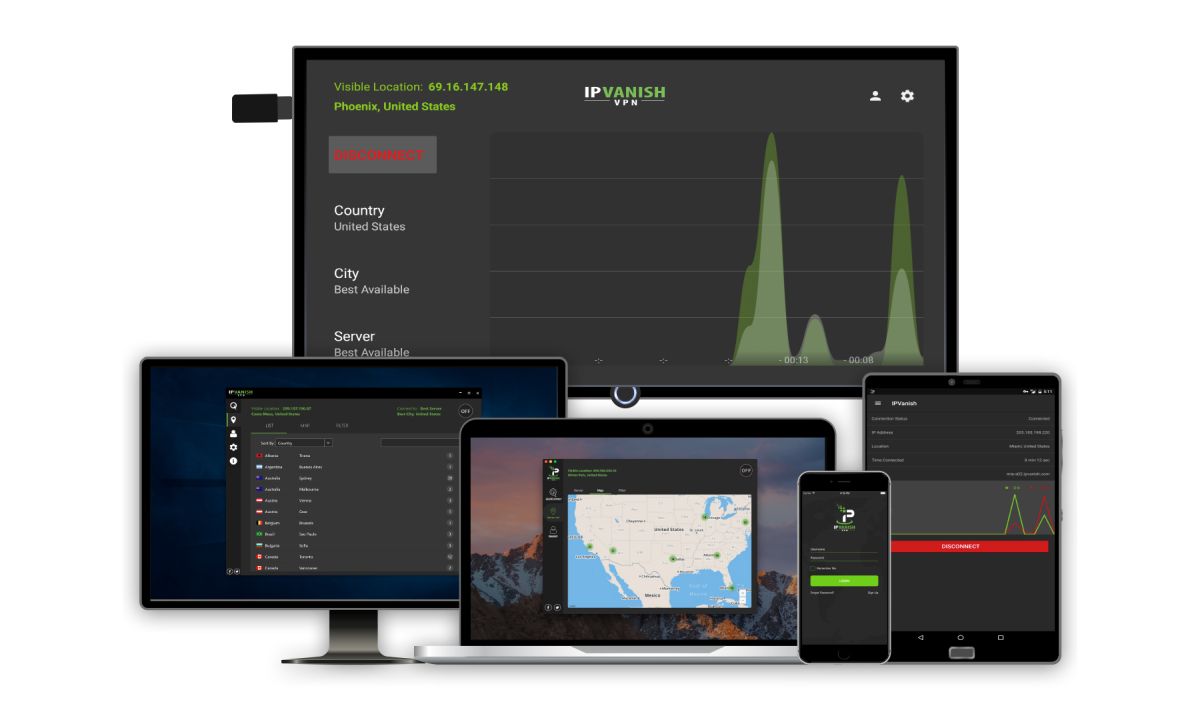
Нашата любима VPN услуга, която да използваме с Kodi еIPVanish. Този доставчик има строга политика за без регистрация, има светкавична скорост на връзката и позволява всякакъв вид трафик, включително P2P и торенти. Така че проверява всяко от нашите полета за изискване.
IPVanish също има голям брой сървъри: повече от 850 в над 60 страни по света, така че няма да имате проблем с намирането на сървър и достъпа до уеб съдържанието, което искате. Други функции, които го правят победител в нашата книга, включват ограничаване на честотната лента, позволяващо едновременно изтегляне и програма както за Windows, така и за Mac, както и приложения за Android и iOS, така че можете да използвате тази услуга, за да защитите всичките си устройства по същото време.
IPVanish предлага 7-дневна гаранция за връщане на парите, което означава, че имате седмица, за да я тествате безрисково. Моля, имайте предвид, че Читателите на съвети за пристрастяване могат да спестят огромни 60% тук в годишния план на IPVanish, сваляйки месечната цена само до $ 4,87 / мес.



















Коментари